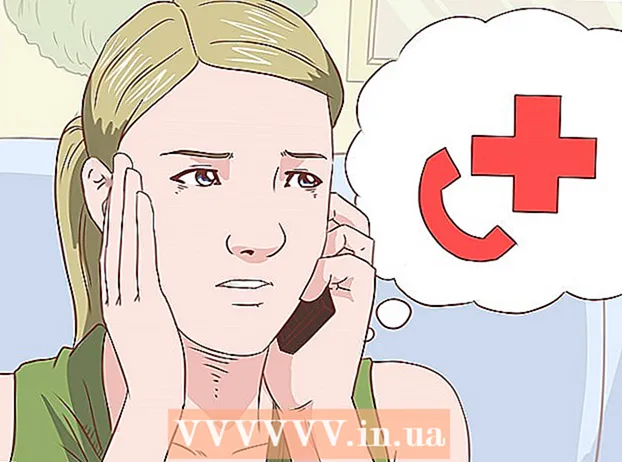Автор:
Christy White
Дата Створення:
10 Травень 2021
Дата Оновлення:
23 Червень 2024

Зміст
Ця wikiHow вчить вас, як встановити Puppy Linux на ваш ПК. На відміну від інших дистрибутивів, Puppy Linux не вимагає повної інсталяції - ви можете просто створити завантажувальний диск або диск і завантажуватись звідти, якщо вам потрібно. Якщо ви хочете встановити його на диск після завантаження із образу диска чи образу, це зробити просто.
Крок
Частина 1 з 2: Завантаження в Puppy Linux
 Завантажте файл ISO з http://puppylinux.com/index.html#download. У цьому місці завжди можна знайти найновіші офіційні файли зображень або файли зображень на диску. У стовпці "Сумісність" вказується, які дистрибутиви та компоненти включені до цієї версії Puppy Linux.
Завантажте файл ISO з http://puppylinux.com/index.html#download. У цьому місці завжди можна знайти найновіші офіційні файли зображень або файли зображень на диску. У стовпці "Сумісність" вказується, які дистрибутиви та компоненти включені до цієї версії Puppy Linux.  Створіть завантажувальний CD, DVD або USB-накопичувач. Щоб встановити Puppy Linux, спочатку потрібно завантажитися із щойно завантаженого образу ISO. Це означає, що вам потрібно буде створити завантажувальний компакт-диск, DVD або USB-диск, що містить файл ISO.
Створіть завантажувальний CD, DVD або USB-накопичувач. Щоб встановити Puppy Linux, спочатку потрібно завантажитися із щойно завантаженого образу ISO. Це означає, що вам потрібно буде створити завантажувальний компакт-диск, DVD або USB-диск, що містить файл ISO. - CD / DVD: Щоб записати оптичний диск у Windows 10, клацніть правою кнопкою миші на завантаженому файлі ISO та виберіть Записати образ диска. У Linux ви можете використовувати будь-яке програмне забезпечення для запису дисків, наприклад Brasero, для записування образу диска - просто переконайтеся, що ви записуєте диск як копію (ISO або зображення), а не диск даних.
- USB: Створення завантажувального USB-накопичувача призведе до стирання всіх даних на диску, тому обов’язково створіть резервну копію даних. В Ubuntu ви можете використовувати Startup Disk Creator. У Windows ви можете використовувати безкоштовну програму з відкритим кодом Rufus.
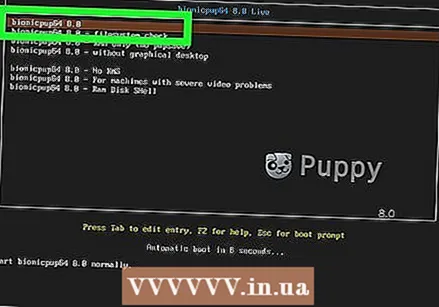 Завантажте з образу диска. Створивши завантажувальний диск або привід, перезавантажте комп’ютер, щоб він завантажився з диска або диска в Puppy Linux. Після деяких темних екранів з текстом ви побачите робочий стіл Puppy Linux та вікно швидкого налаштування.
Завантажте з образу диска. Створивши завантажувальний диск або привід, перезавантажте комп’ютер, щоб він завантажився з диска або диска в Puppy Linux. Після деяких темних екранів з текстом ви побачите робочий стіл Puppy Linux та вікно швидкого налаштування. - Коли комп'ютер повернеться до звичайної операційної системи, вам потрібно буде зайти в системний BIOS і надати оптичним та / або USB-портам пріоритет перед жорстким диском. Щоб дізнатись, як завантажитися в BIOS, див. Статтю Введення BIOS.
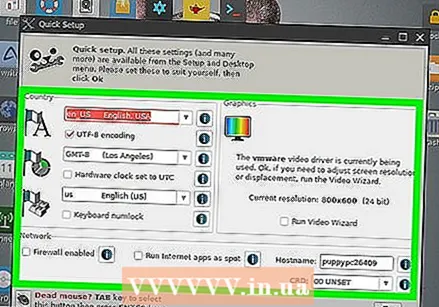 Виберіть свої налаштування та натисніть гаразд. Якщо ви хочете змінити мову, часовий пояс чи інші налаштування, ви можете зробити це зараз. Якщо ні, просто натисніть на X у верхньому правому куті вікна, щоб закрити його.
Виберіть свої налаштування та натисніть гаразд. Якщо ви хочете змінити мову, часовий пояс чи інші налаштування, ви можете зробити це зараз. Якщо ні, просто натисніть на X у верхньому правому куті вікна, щоб закрити його. 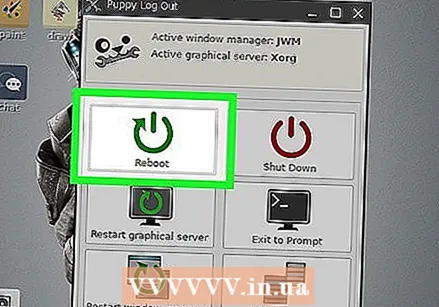 Збережіть сеанс (необов’язково). Якщо ви просто хочете пограти з Puppy Linux і не хочете його встановлювати, можете. Оскільки операційна система повністю працює з оперативної пам'яті, усі ваші зміни та дії будуть видалені, коли ви вимкнете свій ПК. Якщо ви вирішили не встановлювати Puppy Linux, але хочете зберегти зміни, внесені в операційну систему, виконайте такі дії:
Збережіть сеанс (необов’язково). Якщо ви просто хочете пограти з Puppy Linux і не хочете його встановлювати, можете. Оскільки операційна система повністю працює з оперативної пам'яті, усі ваші зміни та дії будуть видалені, коли ви вимкнете свій ПК. Якщо ви вирішили не встановлювати Puppy Linux, але хочете зберегти зміни, внесені в операційну систему, виконайте такі дії: - Коли ви будете готові вийти, перейдіть до Меню > Закрити > Перезавантажте комп'ютер.
- натисніть на Зберегти у спливаючому вікні.
- Виберіть файлову систему та натисніть гаразд.
- Введіть назву збереженого сеансу та натисніть гаразд.
- Виберіть Звичайний якщо вам не потрібно шифрувати файл (загальне), або виберіть метод шифрування, а потім дотримуйтесь інструкцій на екрані.
- Виберіть розмір файлу для збереження та натисніть ГАРАЗД'. 512 Мб зазвичай це нормально.
- Якщо поточне місце збереження вам підходить, натисніть Так, економити. Якщо ні, натисніть Змінити папку і виберіть інше місце. Ви можете просто зберегти на завантажувальному інсталяційному носії (навіть на CD / DVD, якщо його можна перезаписувати). Після збереження файлу комп'ютер перезавантажиться.
Частина 2 з 2: Встановіть Puppy Linux
 Завантажте з вашого інсталяційного носія Puppy Linux. Якщо ви вирішите, що вам потрібна більш постійна установка Puppy Linux, а не просто образ завантажувального диска, почніть завантаження із образу диска або образу, який ви створили. Як тільки ви побачите робочий стіл, перейдіть до наступного кроку.
Завантажте з вашого інсталяційного носія Puppy Linux. Якщо ви вирішите, що вам потрібна більш постійна установка Puppy Linux, а не просто образ завантажувального диска, почніть завантаження із образу диска або образу, який ви створили. Як тільки ви побачите робочий стіл, перейдіть до наступного кроку.  натисніть кнопку меню. Це внизу ліворуч на екрані.
натисніть кнопку меню. Це внизу ліворуч на екрані.  Виберіть меню Налаштування. Відкриється меню підменю.
Виберіть меню Налаштування. Відкриється меню підменю.  натисніть на Встановлювач цуценят. Ви можете знайти це внизу меню.
натисніть на Встановлювач цуценят. Ви можете знайти це внизу меню. 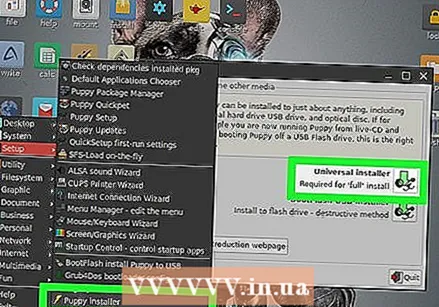 натисніть на Універсальний установник. Це перший варіант.
натисніть на Універсальний установник. Це перший варіант. 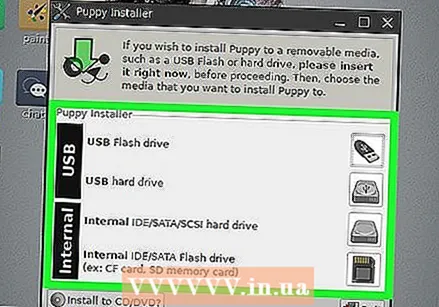 Виберіть місце встановлення. Розробники рекомендують або встановлювати на знімний USB-носій (флеш-накопичувач або зовнішній жорсткий диск), або вибрати варіант встановлення "Бережливий" на внутрішній жорсткий диск. Якщо ви вибрали внутрішній жорсткий диск, ви можете незабаром вибрати опцію Frugal.
Виберіть місце встановлення. Розробники рекомендують або встановлювати на знімний USB-носій (флеш-накопичувач або зовнішній жорсткий диск), або вибрати варіант встановлення "Бережливий" на внутрішній жорсткий диск. Якщо ви вибрали внутрішній жорсткий диск, ви можете незабаром вибрати опцію Frugal.  Виберіть диск, на який ви хочете встановити. З'явиться інформація про цей диск.
Виберіть диск, на який ви хочете встановити. З'явиться інформація про цей диск. 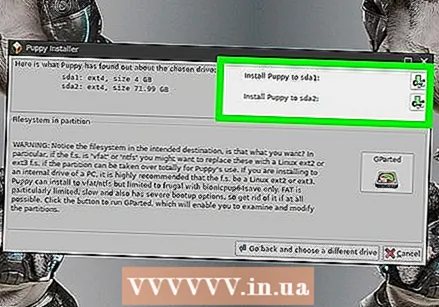 Виберіть розділ. Якщо у вас встановлена «економна» інсталяція, вам не доведеться турбуватися про створення абсолютно нового розділу для Puppy Linux - просто виберіть існуючий розділ і продовжуйте його. Якщо ви хочете повністю встановити Puppy Linux на власний окремий розділ, натисніть на Gpartedкнопку, щоб створити її зараз.
Виберіть розділ. Якщо у вас встановлена «економна» інсталяція, вам не доведеться турбуватися про створення абсолютно нового розділу для Puppy Linux - просто виберіть існуючий розділ і продовжуйте його. Якщо ви хочете повністю встановити Puppy Linux на власний окремий розділ, натисніть на Gpartedкнопку, щоб створити її зараз. - Виберіть або створіть розділ FAT32, якщо ви хочете використовувати диск як знімний простір для зберігання.
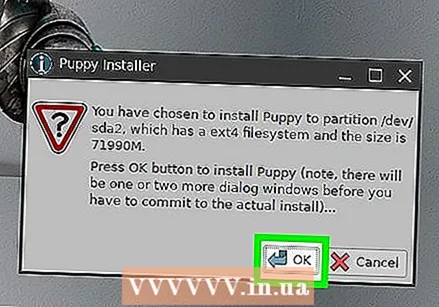 натисніть на гаразд для підтвердження розділу.
натисніть на гаразд для підтвердження розділу.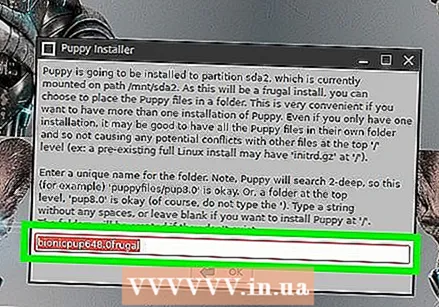 Виберіть розташування ваших завантажувальних файлів. Це образ ISO на створеному вами дисководі CD / DVD / USB.
Виберіть розташування ваших завантажувальних файлів. Це образ ISO на створеному вами дисководі CD / DVD / USB. 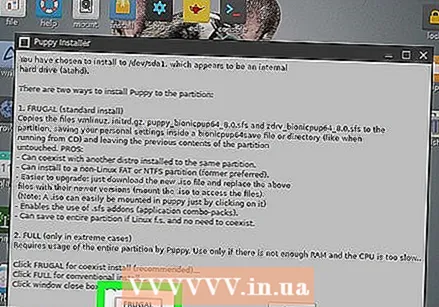 Виберіть один Ощадливий або повна встановлення. Якщо ви встановлюєте на будь-який диск без спеціального розділу для Puppy Linux, виберіть Ощадливий. Якщо ви створили новий розділ, виберіть Повна.
Виберіть один Ощадливий або повна встановлення. Якщо ви встановлюєте на будь-який диск без спеціального розділу для Puppy Linux, виберіть Ощадливий. Якщо ви створили новий розділ, виберіть Повна.  Дотримуйтесь інструкцій на екрані, щоб завершити встановлення. Після встановлення файлів вам буде запропоновано виконати деякі деталі в останню хвилину, наприклад, налаштування завантажувача.
Дотримуйтесь інструкцій на екрані, щоб завершити встановлення. Після встановлення файлів вам буде запропоновано виконати деякі деталі в останню хвилину, наприклад, налаштування завантажувача.  Збережіть сеанс (лише для економних установок). Після повної інсталяції всі внесені вами зміни в систему зберігаються автоматично. При встановленні Frugal, на USB-накопичувачі або на внутрішньому диску, ви повинні спочатку зберегти сеанс, коли виходите з нього. Ви робите це наступним чином:
Збережіть сеанс (лише для економних установок). Після повної інсталяції всі внесені вами зміни в систему зберігаються автоматично. При встановленні Frugal, на USB-накопичувачі або на внутрішньому диску, ви повинні спочатку зберегти сеанс, коли виходите з нього. Ви робите це наступним чином: - Йти до Меню > Закрити > Перезавантажте комп’ютер.
- натисніть на Зберегти у спливаючому вікні.
- Виберіть файлову систему та натисніть гаразд.
- Введіть назву збереженого сеансу та натисніть гаразд.
- Виберіть Звичайний якщо вам не потрібно шифрувати файл (загальне), або виберіть метод шифрування, а потім дотримуйтесь інструкцій на екрані.
- Виберіть розмір файлу для збереження та натисніть гаразд. 512 Мб зазвичай працює нормально.
- Коли ви задоволені поточним місцем збереження, натисніть Так, економити. Якщо ні, натисніть Змінити папку і виберіть інше місце. Це нормально зберігати на завантажувальному носії (навіть на CD / DVD, якщо його можна перезаписувати). Після збереження файлу комп'ютер перезавантажиться.